Wie klonen Sie Ihr iPhone/iPad auf ein neues iPhone? (iPhone 8/iPhone X wird unterstützt)
Oct 15, 2025 • Filed to: Effektive Telefon-tipps • Proven solutions
Wenn Sie gerade ein neues iOS-Gerät gekauft haben, suchen Sie jetzt sicher nach einer einfachen Möglichkeit, Ihr altes iPhone auf das neue iPhone zu klonen. Der Kauf eines neuen iPhones ist sicher eine tolle Sache, wohingegen sich das Übertragen der Daten eher mühsam gestaltet. Doch beim Übertragen Ihrer Daten von einem Gerät auf ein anderes verlieren Sie schlimmstenfalls wichtige Dateien. Wenn Sie vor dieser Frage stehen und nach einer cleveren und schnellen Lösung suchen, um Ihr iPhone auf ein iPad oder iPhone zu klonen, müssen Sie nicht weiter suchen. In dieser Anleitung stellen wir Ihnen zwei verschiedenen Methoden zum Klonen Ihres iPhones vor.
Teil 1: Wie klonen Sie ein iPhone mit 1 Klick auf ein neues iPhone?
Wenn Sie nach einem zuverlässigen und schnellen Weg suchen, um zu erfahren, wie Sie ein iPhone klonen, sollten Sie Dr.Fone Switch ausprobieren. Als Teil des Dr.Fone Toolkits kann es alle wichtigen Dateien direkt von einem Gerät auf ein anderes übertragen. Da es mit allen beliebten Versionen von iOS (einschließlich iPhone X und iPhone 8/8 Plus) kompatibel ist, können Sie Ihr iPhone damit problemlos auf ein neues iPhone klonen.

Dr.Fone – Telefon-Transfer
1-Klick Telefon-zu-Telefon-Transfer
- Einfach, schnell und sicher.
- Übertragen von Daten zwischen Geräten mit unterschiedlichen Betriebssystemen, z.B. iOS zu Android.
-
Unterstützt iOS-Geräte mit der neuesten iOS-Version

- Fotos, Textnachrichten, Kontakten, Notizen und viele andere Dateitypen übertragen.
- Unterstützt >8000 Android-Geräte. Funktioniert auf allen Modellen des iPhone, iPad und iPod.
Mit Dr.Fone Switch lernen Sie ganz einfach, wie Sie ein iPhone klonen. Halten Sie sich einfach an die folgenden drei Schritte, um das iPhone auf ein neues iPhone zu klonen.
Schritt 1: Verbinden Sie das Quell- und das iOS-Zielgerät
Starten Sie als erstes das Dr.Fone Toolkit auf Ihrem Computer. Die Anwendung ist sowohl für Windows- als auch für Mac-Computer verfügbar.
Verbinden Sie die beiden iOS-Geräte über ein Lightning- oder USB-Kabel mit Ihrem System, um ein iPhone auf ein iPad zu klonen oder umgekehrt. Nachdem die Oberfläche von Dr.Fone gestartet wurde, können Sie auf die „Wechseln“-Option klicken und loslegen.

Die Anwendung erkennt Ihre Geräte nun automatisch und legt sie als Quell- und als Zielgerät fest. Wenn Ihr System Ihre Gerät nicht erkennt, können Sie auch versuchen, sie erneut zu verbinden. Sie können außerdem den „Wechseln“-Knopf drücken, um die Position der beiden Geräte zu vertauschen. Ihre Daten werden dabei natürlich vom Quell- auf das Zielgerät übertragen.
Schritt 2: Wählen Sie die zu übertragende Daten aus
Um ein iPhone auf ein neues iPhone zu klonen, können Sie nun die Art der zu übertragenden Inhalte auswählen. Hierbei kann es sich um Nachrichten, Anruflisten, Fotos usw. handeln.
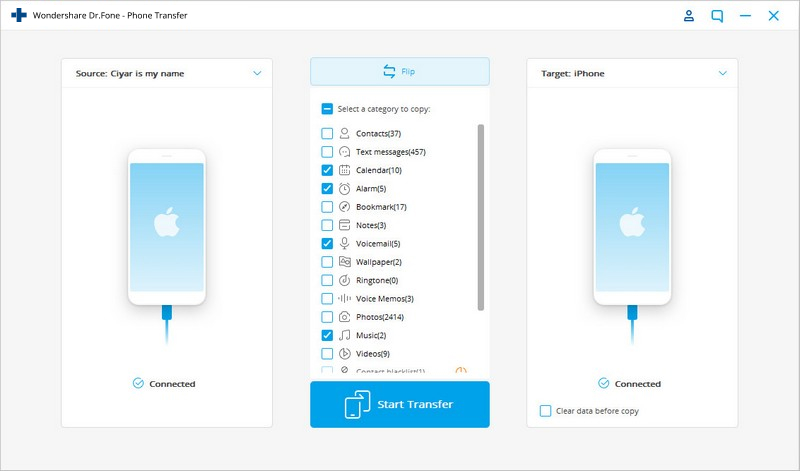
So können Sie Ihr komplettes Gerät klonen oder ausgewählte Daten übertragen.
Schritt 3: Mit der Übertragung Ihrer Daten beginnen
Nachdem Sie Ihre Auswahl abgeschlossen haben, klicken Sie auf den „Kopieren“-Knopf, um den Vorgang zu starten. Sie können auch die Option „Daten vor Kopieren löschen“ aktivieren, um alle vorhandenen Inhalte auf dem Zieltelefon vor dem Klonen zu löschen.
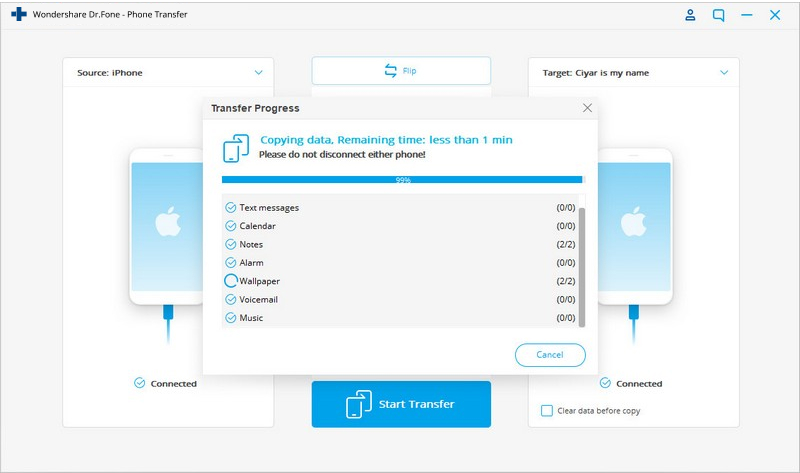
Warten Sie einen Moment, während Dr.Fone den ausgewählten Inhalt von der Quelle auf das iOS-Zielgerät überträgt. Achten Sie dabei darauf, dass beide Geräte während des gesamten Vorgangs mit dem System verbunden bleiben.
Sobald die Übertragung erfolgreich abgeschlossen ist, erhalten Sie eine Benachrichtigung. Nun können Sie die Anwendung einfach schließen und die Geräte sicher trennen.
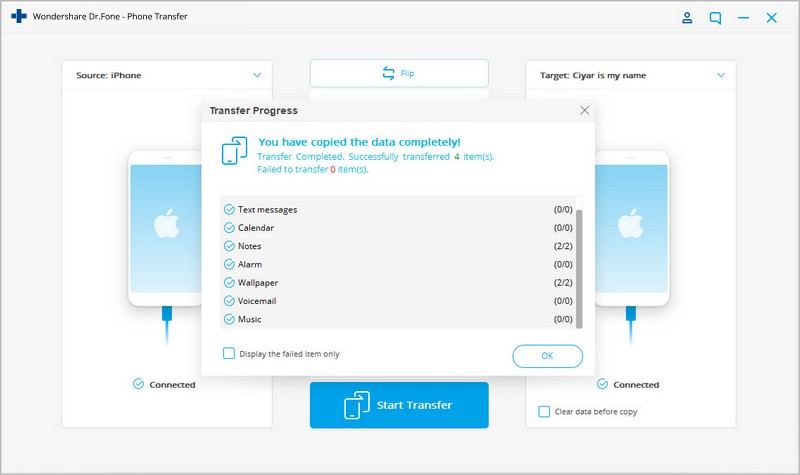
So können Sie also das iPhone mit einem einzigen Klick auf ein neues iPhone klonen!
Gratis Download Gratis Download
Teil 2: Wie klonen Sie ein iPhone mit iCloud auf ein neues iPhone?
Mit Hilfe von Dr.Fone Switch lernen Sie in Sekundenschnelle, wie Sie ein iPhone direkt klonen. Wenn Sie jedoch ein iPhone drahtlos auf ein iPad (oder ein anderes iOS-Gerät) klonen möchten, können Sie auch iCloud nutzen. Standardmäßig stellt Apple jedem iCloud-Konto einen kostenlosen Speicherplatz von 5 GB zur Verfügung. Sie können aber auch zusätzlichen Speicherplatz kaufen, wenn Sie mehr Daten übertragen möchten.
Bei diesem Weg müssen Sie zunächst Ihr Quellgerät mit Ihrem iCloud-Konto synchronisieren und später das neue Gerät mithilfe Ihrer iCloud-Konto einrichten. Um zu erfahren, wie Sie ein iPhone klonen, halten Sie sich an die folgenden Schritte:
1. Entsperren Sie zunächst das iOS-Quellgerät und gehen Sie auf die Einstellungen > iCloud > Speicher & Backup. Hier müssen Sie die Option „iCloud Backup“ aktivieren.
2. Um ein Backup Ihres Inhalts zu erstellen, tippen Sie auf den „Jetzt sichern“-Knopf. Außerdem können Sie an dieser Stelle die Art von Inhalten auswählen, die Sie mit Ihrem iCloud-Konto synchronisieren wollen.
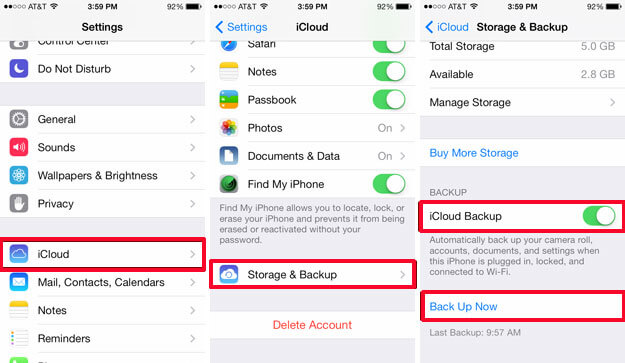
3. Sobald Ihr kompletter Inhalt synchronisiert wurde, können Sie das Zielgerät einschalten. Wenn Sie Ihr Telefon bereits verwenden, müssen Sie es zunächst vollständig zurücksetzen, da die Lösung nur beim Einrichten eines neuen Geräts funktioniert.
4. Nachdem Sie das iOS-Zielgerät eingeschaltet haben, sehen Sie die Optionen zum Einrichten des Geräts. Wählen Sie die Option „Wiederherstellen aus iCloud-Backup“.
5. Das Gerät fordert Sie nun dazu auf, sich mit den Zugangsdaten Ihres iCloud-Kontos anzumelden. Geben Sie hier die Apple-ID und das Passwort des Kontos ein, das Sie mit Ihrem alten Gerät synchronisiert haben.
6. Nach der erfolgreichen Anmeldung sehen Sie auf der Oberfläche die verfügbaren Backups. Wählen Sie einfach die korrekte Datei aus und klonen Sie das iPhone drahtlos auf das neue iPhone.
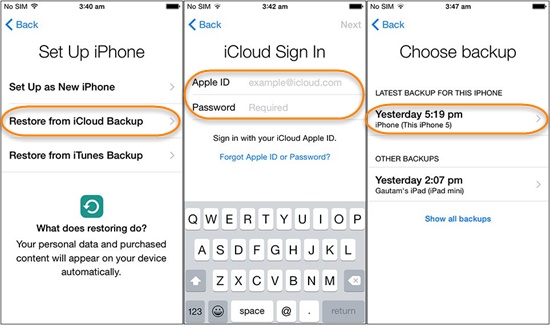
Wenn Sie sich an diese einfachen Schritte halten, können Sie iPhone auf das iPad klonen oder umgekehrt. Damit wissen Sie nun, wie Sie ein iPhone klonen und können ohne Datenverlust von einem Gerät zum anderen wechseln. Wenn Sie Ihr iPhone mit nur einem Klick auf ein neues iPhone klonen möchten, sollten Sie unbedingt Dr.Fone Switch ausprobieren. Es stellt ein herausragendes Tool für das problemlose Klonen von einem iOS-Gerät auf ein anderes dar.
Handy Klonen
- Werkzeuge & Methoden zum Klonen





















Julia Becker
chief Editor